日報管理 その他詳細
日報管理 その他詳細
日報作成・提出画面
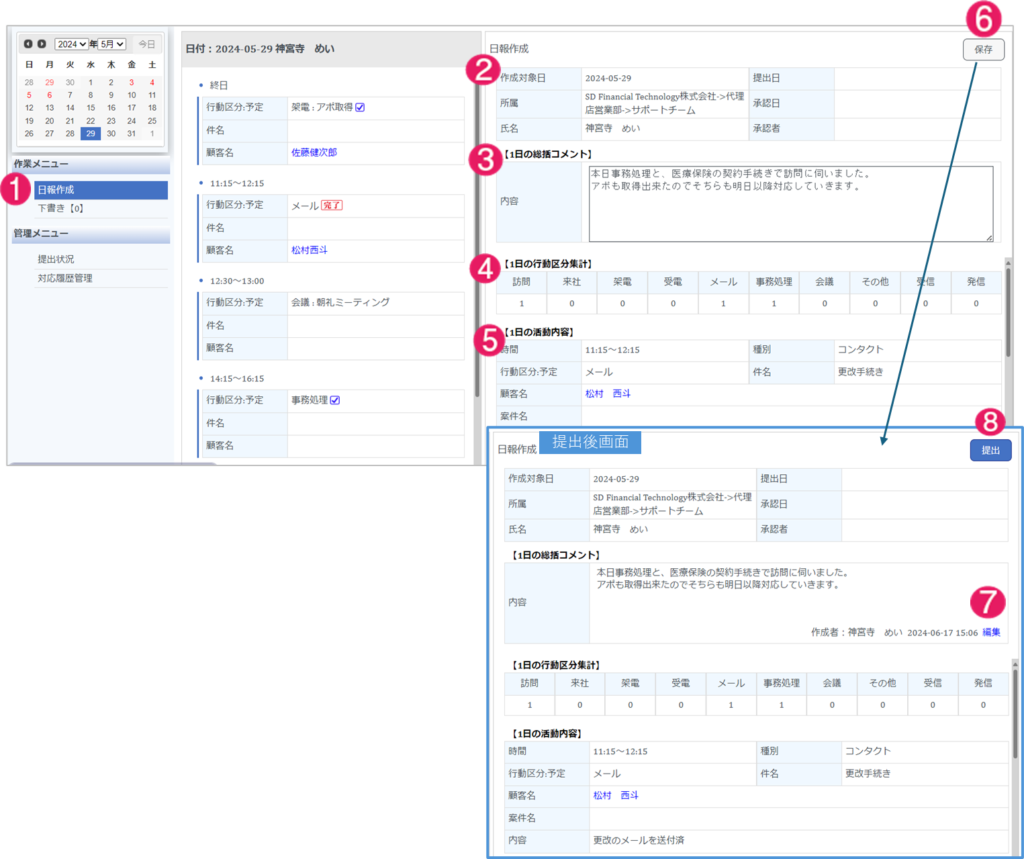
| No. | 項目名 | 機能説明 | 補足 |
| 1 | メニュー:日報作成 | 日報作成をクリックすると、画面右部分に、日報作成画面が表示される。 | |
| 2 | 日報作成画面 | 対象日の日報作成画面が表示される。 | |
| 3 | 1日の総括コメント | 1日の総括コメントを入力、表示する。 ※保存可能文字数1,000文字 | |
| 4 | 1日の行動区分集計 | 対象日の1日の行動区分を集計し合計値が表示される。 ※集計表示する項目数は10項目 集計項目は、管理者用の日報管理内で設定変更が可能。 | |
| 5 | 1日の活動内容 | 対象日の1日の活動内容の詳細を時系列で表示される。 | |
| 6 | 保存ボタン | 1日の総括コメントの内容が保存される。 | |
| 7 | 編集 | 編集をクリックすると、1日の総括コメントの編集が可能となる。承認後は編集できない。 | |
| 8 | 提出ボタン | 提出ボタンをクリックすると、保存された日報が提出される。 |
提出状況画面

| No. | 項目名 | 機能説明 | 補足 |
| 1 | メニュー 提出状況 | メニュー提出状況をクリックで提出状況一覧を表示 ※初期値は今日までの過去1週間分が表示される。 | |
| 2 | 日付(期間) | 一覧表示する対象期間が表示される。 | |
| 3 | 日付(対象) | 対象日付が表示される。 | |
| 4 | 提出 | 提出している場合は◎で表示される。 未提出はブランクとなる。 | |
| 5 | 提出日 | 提出した日が表示される。 | |
| 6 | 内容 | 「詳細」をクリックで対象の日報詳細が別ブラウザで表示される。 | |
| 7 | 承認 | 承認された場合◎が表示される。 承認者になっている場合、自身の承認欄は「×」で表示される。 ※自分自身の日報は承認が出来ない為 | |
| 8 | 承認日 | 承認日が表示される。 | |
| 9 | 承認コメント | 承認コメントがある場合は◎で表示される。コメントなしはブランクとなる。 | |
| 10 | 承認者 | 承認された場合、承認者名が表示される。 |
下書き画面
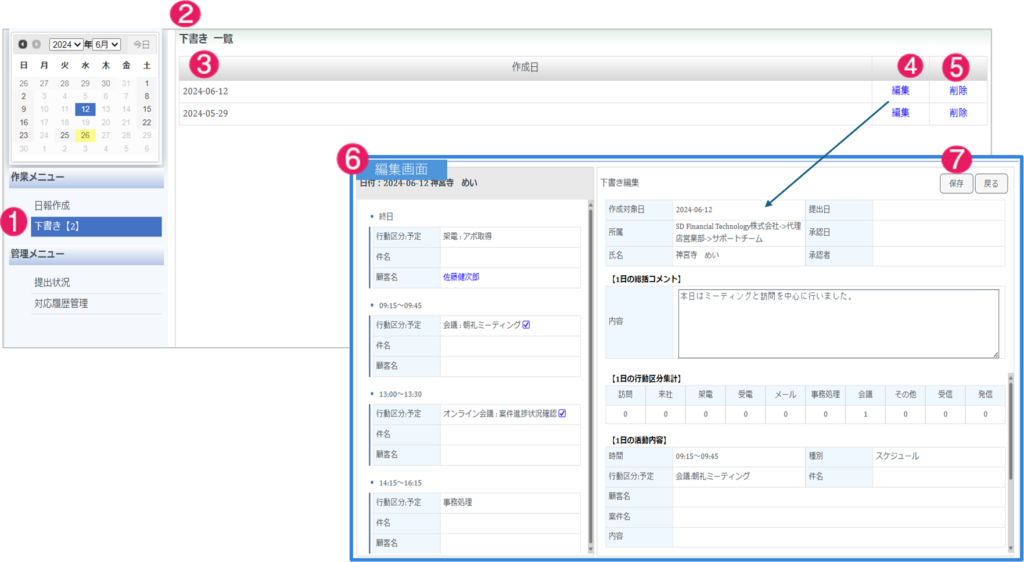
| No. | 項目名 | 機能説明 | 補足 |
| 1 | メニュー:下書き | 提出前の日報がある場合は、件数を表示する。 | |
| 2 | 下書き一覧 | 提出前の日報がある場合、一覧表示される。 ※下書きがない場合は何も表示しない | |
| 3 | 下書き一覧:作成日 | 対象の日報が作成された日付が表示される。 | |
| 4 | 下書き一覧:編集 | 選択した日報の編集画面に遷移する。 | |
| 5 | 下書き一覧:削除 | 選択した日報を削除する。 | |
| 6 | 日報作成画面(編集) | 1日の総括コメントが編集可能な状態で開く。 | |
| 7 | 保存ボタン | 保存ボタンクリックすると、編集内容を保存する。提出ボタンが表示される。 |
日報管理検索画面
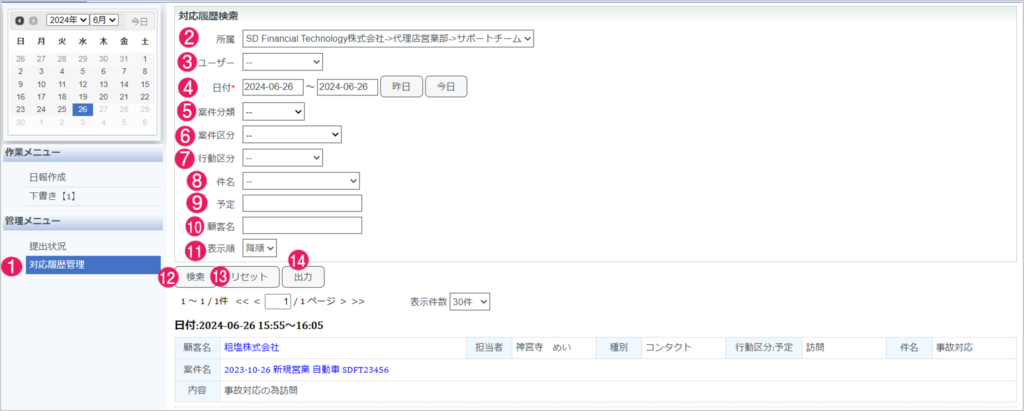
| No. | 項目名 | 機能説明 | 補足 |
| 1 | メニュー 対応履歴管理 | メニュー対応履歴管理をクリックで、対応履歴の検索・抽出ができる。 | |
| 2 | 検索指示:所属 | 所属を指定した検索条件の設定ができる。 | |
| 3 | 検索指示:ユーザー | ユーザーを指定した検索条件の設定ができる。 | |
| 4 | 検索指示:日付 | 日付や期間指定による検索条件の設定ができる。※初期値は当日がセットされている(検索範囲は1ヶ月以内) | |
| 5 | 検索指示:案件分類 | 案件分類を指定した検索条件の設定ができる。 | |
| 6 | 検索指示:案件区分 | 案件区分を指定した検索条件の設定ができる。 | |
| 7 | 検索指示:行動区分 | 行動区分を指定した検索条件の設定ができる。 | |
| 8 | 検索指示:件名 | 件名を指定した検索条件の設定ができる。 | |
| 9 | 検索指示:予定 | 予定を指定した検索条件の設定ができる。 ※部分一致検索 | |
| 10 | 検索指示:顧客名 | 顧客名を指定した検索条件の設定ができる。 | |
| 11 | 検索指示:表示順 | 検索結果を日付で昇順降順が指定できる。 | ※初期値は降順 |
| 12 | 検索ボタン | 検索ボタンクリックで、設定された条件により検索結果を表示する | |
| 13 | リセットボタン | リセットボタンクリックで、検索条件がリセットされる | |
| 14 | 出力ボタン | 検索結果をCSV出力する ・日付・顧客名・担当者・案件名・行動区分・件名・予定・内容・ファイル一覧 |
